怎么进行图片局部识别呢?我们在观看一些图片的时候,有些图片上的文字我们会需要将局部文字识别提取出来,但是如何去识别呢,借助图片文字识别软件就可以帮助实现了,下面为大家讲解下具体的操作方法。
使用工具:迅捷OCR文字识别软件。
1:先在电脑中将需要使用到的文字识别软件下载装好,接着保存一张我们需要识别的图片。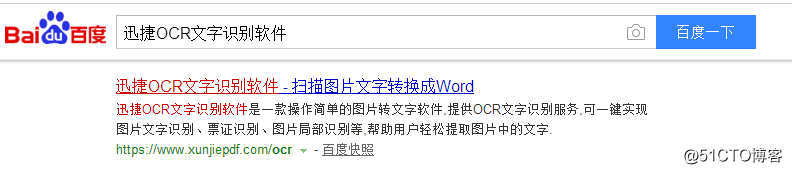
2:打开安装好的软件,选择图片局部识别选项进入我们接下来的操作。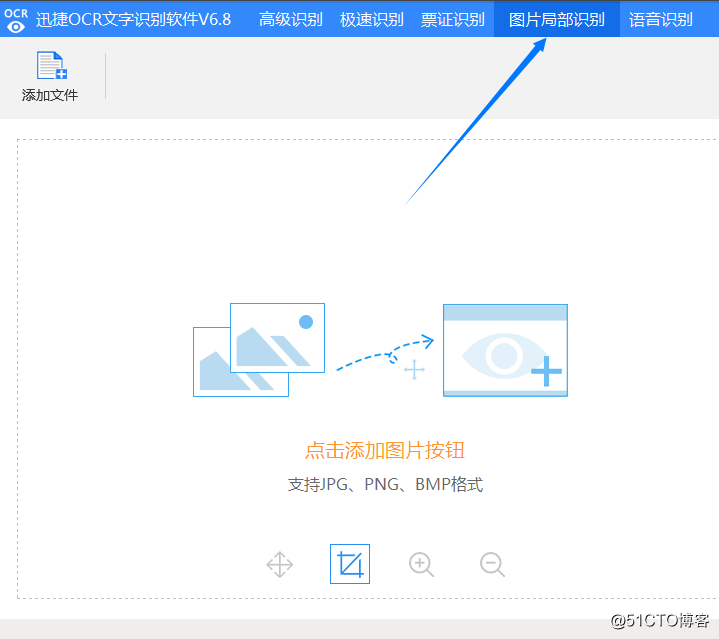
3:将刚开始保存好的需要识别的图片添加进去,点击添加文件按钮添加,注意一下图片支持的格式。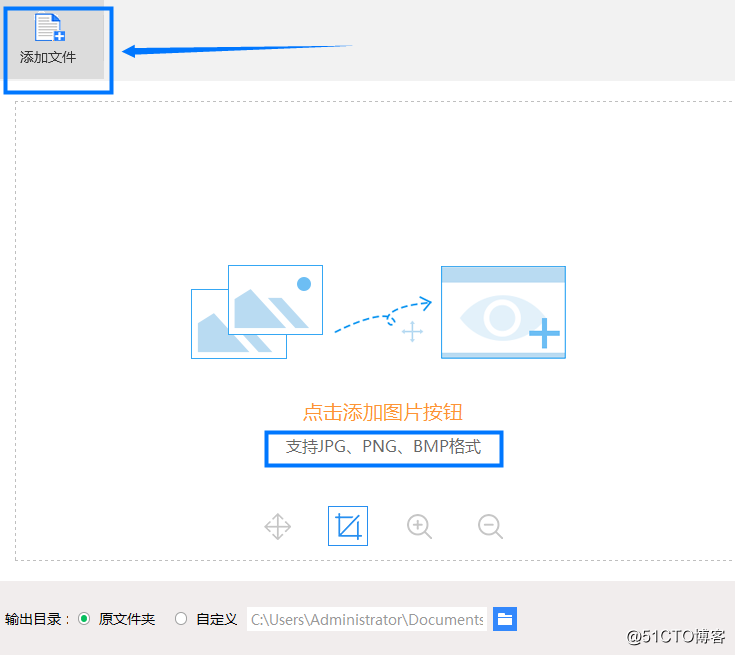
4:图片添加完成后可以通过下方一排小工具来调整一下图片的位置、大小,将图片调整合适后将有利于后面的识别效果。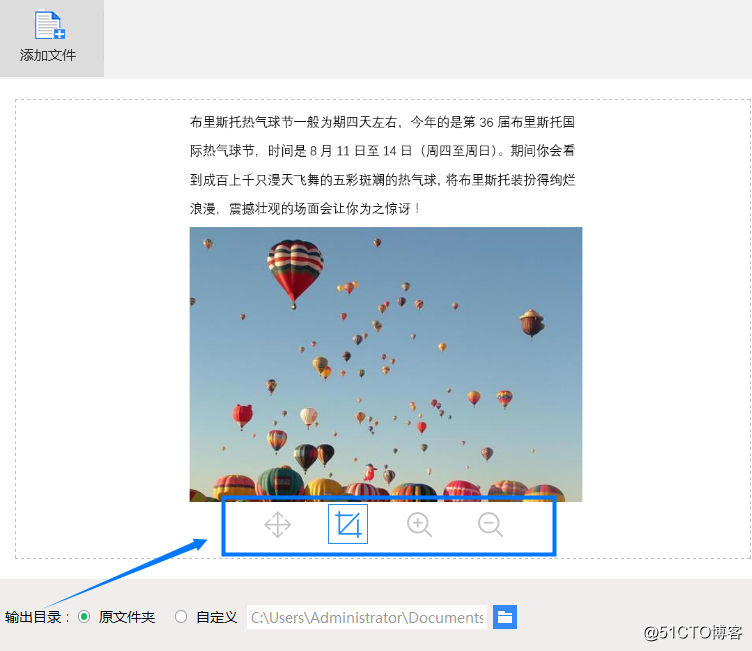
5:接着选中款选工具,拖动鼠标上框选出局部识别的文字范围,框选完软件就会自动去识别了,这个时候我们只需等待一小会就好了。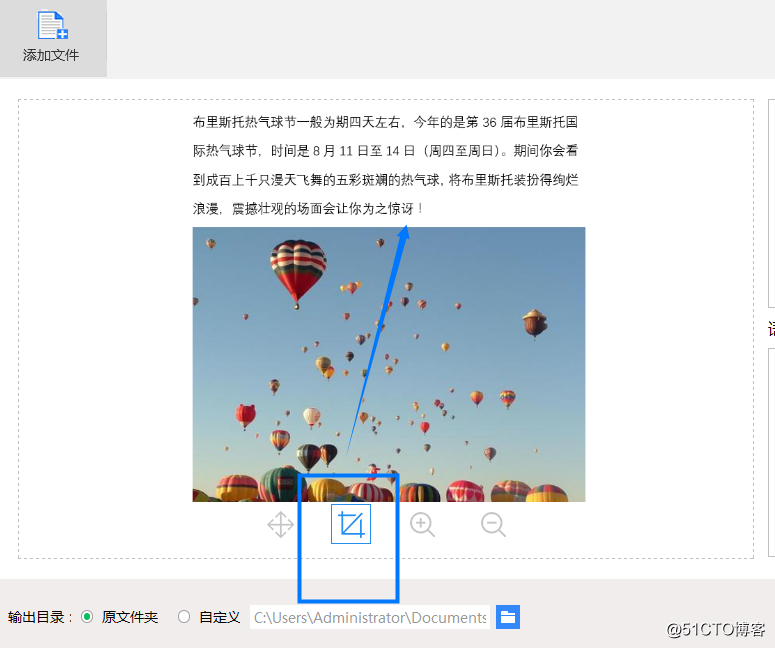
6:识别过程结束之后,提取出来的文字会呈现在右边方框里面,可以看到提取的效果还是很不错的。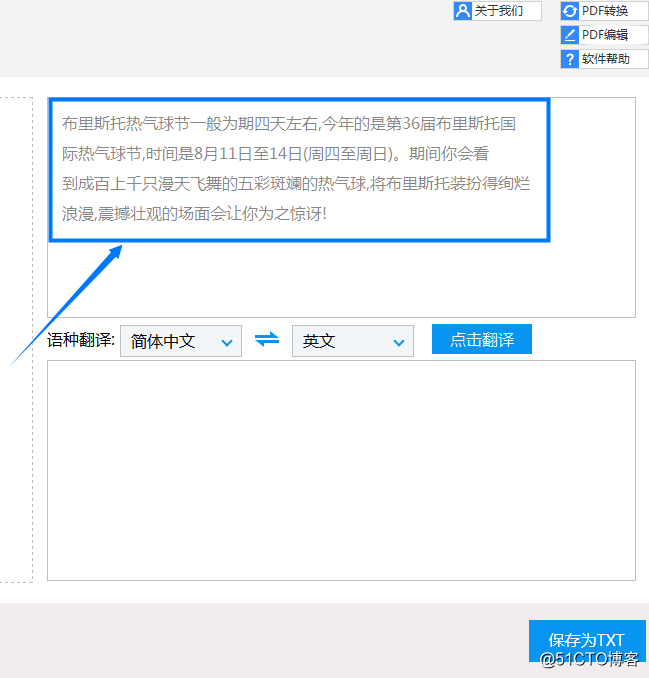
7:最后我们需要做的就是将提取出来的文字保存一下就好了,点击右下角保存为TXT按钮。
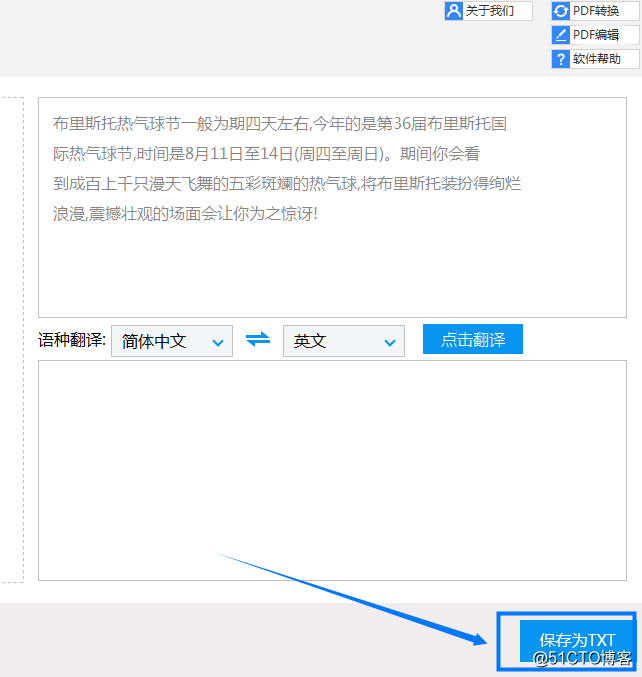
整个的图片局部识别的步骤就是这么的简单,相信聪明的小伙伴们看一遍就已经学会了,希望能够帮助到你们。